win7电脑中Word文档中超链接不正常显示为HYPERLINK如何解决
更新日期:2024-03-22 13:57:07
来源:网友投稿
手机扫码继续观看

在编辑word过程中,经常会需要插入一些超链接,然而有win7系统用户在使用word文档的时候发现超链接不正常,显示为HYPERLINK带网址的代码,该怎么办呢,要如何才能显示正常的超链接呢?具体步骤如下。
1. 首先打开word,点击菜单栏中的“文件”:

2.接下来点击“选项”;
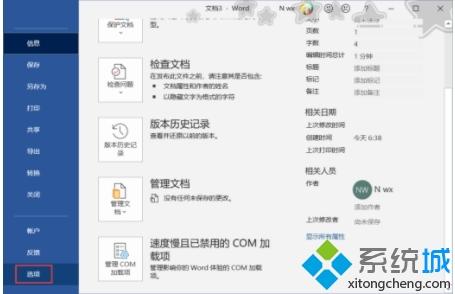
3. 在左侧选择“高级”标签;

4、在右侧找到“显示域代码而非域值”并取消勾选:

5、这时超链接便会以文字+链接的形式出现啦。
上述就是win7电脑中Word文档中超链接不正常显示为HYPERLINK的详细解决,大家可以参照上面的方法来处理。
该文章是否有帮助到您?
常见问题
- monterey12.1正式版无法检测更新详情0次
- zui13更新计划详细介绍0次
- 优麒麟u盘安装详细教程0次
- 优麒麟和银河麒麟区别详细介绍0次
- monterey屏幕镜像使用教程0次
- monterey关闭sip教程0次
- 优麒麟操作系统详细评测0次
- monterey支持多设备互动吗详情0次
- 优麒麟中文设置教程0次
- monterey和bigsur区别详细介绍0次
系统下载排行
周
月
其他人正在下载
更多
安卓下载
更多
手机上观看
![]() 扫码手机上观看
扫码手机上观看
下一个:
U盘重装视频










